不知道你们有没有遇到过这样的问题,自己的笔记本电脑无线网络受限制,笔记本电脑无线网络受限制怎么办呢,下面我们就来看看笔记本电脑无线网络受限制如何解决。
1、在桌面上点击【网络】右键,然后再选择【属性】。

2、进入网络和共享中心,然后再见点击【连接XX】那里。
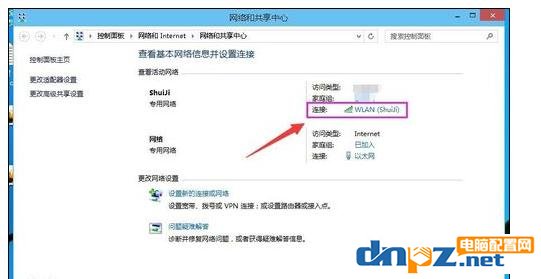
3、在这个无线网卡连接属性,然后再点击【无线属性】。
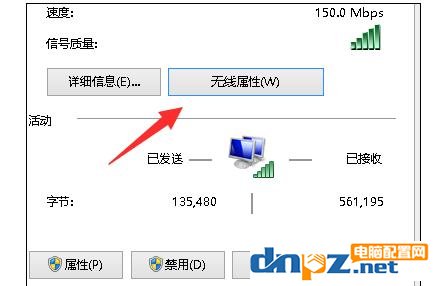
4、点击安全选项,再然后再点击【高级设置】按钮。
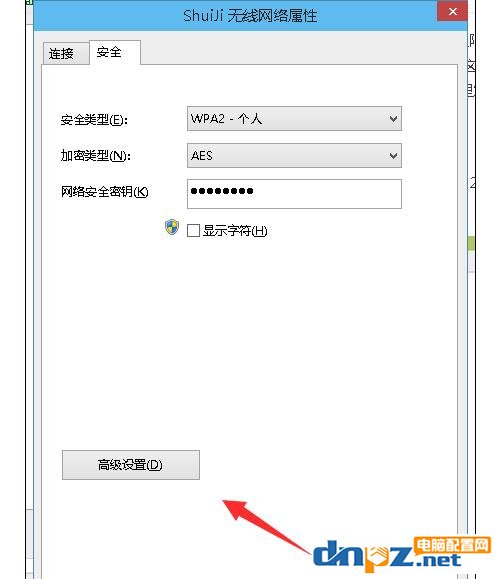
5、勾选【为此网络启用联邦信息处理标准(FIPS)兼容】这一项,然后确定。再按一下笔记本电脑上的快捷断开WIFI网络。再开启一下看看能不能正常连接。
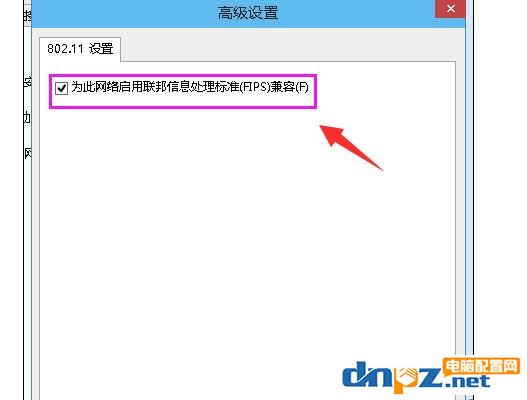
以上就是笔记本电脑无线网络受限制的解决方法,原来我们只需要进入无线网卡的管理界面,几步设置就可以轻松搞定啦。